Jak nakonfigurovat Outlook pro Windows pro Office 365
Nastavením připojení k Exchange můžete nakonfigurovat Microsoft Outlook pro přístup k účtu Office 365. Připojení k Exchange zajišťuje přístup k e-mailu, kalendáři, kontaktům a úkolům v aplikaci Outlook.
Přístup k e-mailu v aplikaci Outlook můžete nastavit také pomocí protokolu IMAP. Pokud však použijete protokol IMAP, můžete z aplikace Outlook přistupovat pouze k e-mailu, nikoli ke kalendáři, kontaktům a úkolům.
Poznámky:
- Office 365 je navržen tak, aby fungoval s jakoukoli verzí Microsoft Office v běžné podpoře.
- Může být také vyžadováno dvoufázové ověřování.
Získejte Outlook pro Windows
Outlook je součástí sady Microsoft Office 365. Součástí sady Microsoft Office 365 je i aplikace Outlook. Fakulty, zaměstnanci a postgraduální studenti s plnohodnotným SUNet ID a studenti bakalářského studia s účtem Office 365 si mohou zdarma stáhnout Microsoft Office pro Windows prostřednictvím webmailu. Další informace naleznete v části Microsoft Office pro Windows.
Konfigurace aplikace Outlook pro Windows
- Otevřete aplikaci Outlook.
- Na uvítací obrazovce klikněte na tlačítko Další.
- Po dotazu, zda chcete nastavit připojení aplikace Outlook k e-mailovému účtu, vyberte možnost Ano a klikněte na tlačítko Další.
- Otevře se průvodce automatickým nastavením účtu. Zadejte své jméno, e-mailovou adresu pomocí adresy [email protected] a heslo SUNet ID. Poté klepněte na tlačítko Další
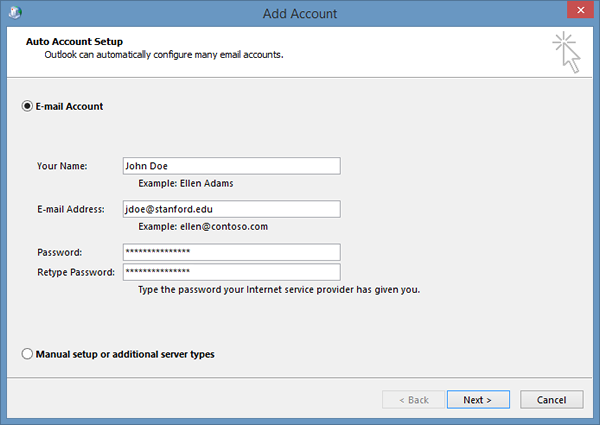
- Outlook dokončí nastavení vašeho účtu, které může trvat několik minut. Až budete upozorněni, že váš účet byl úspěšně nakonfigurován, klepněte na tlačítko Dokončit.
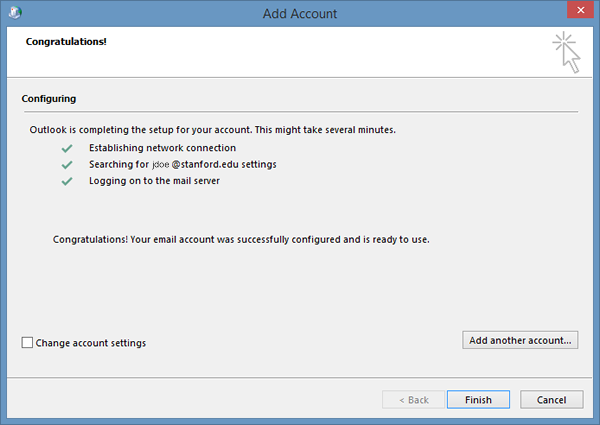
- Možná bude nutné restartovat aplikaci Outlook, aby se změny projevily.
Změna nastavení offline přístupu
Aplikaci Outlook můžete používat na svém notebooku nebo stolním počítači, když nejste připojeni k Internetu. E-maily, kalendář a další položky jsou uchovávány v datovém souboru aplikace Outlook v počítači, takže můžete pracovat offline. You can set the duration of this setting to 1, 3, 6, 12, or 24 months, or All.
- In Outlook, click the File menu.
- Click Account Settings > Account Settings.
- In the Account Settings dialog box, with the E-mail tab selected, click Change.
- In the Offline Settings section, move the slider to select how long you want to keep mail on your computer for offline access. You can choose 1, 3, 6, 12, 24 months or All. Then click Next.
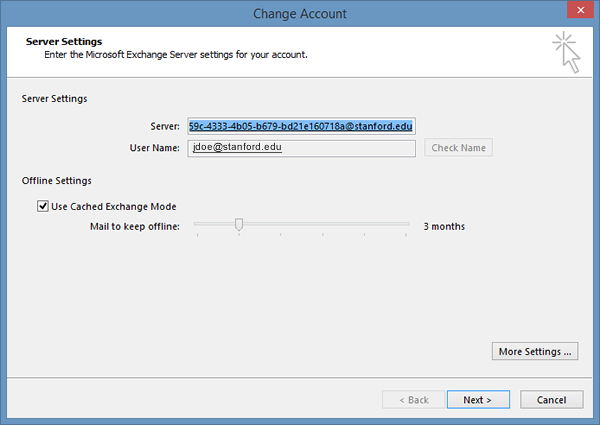
- Click Finish.